Musta kuoleman näyttö iPhonessa? 7 tapaa korjata se!
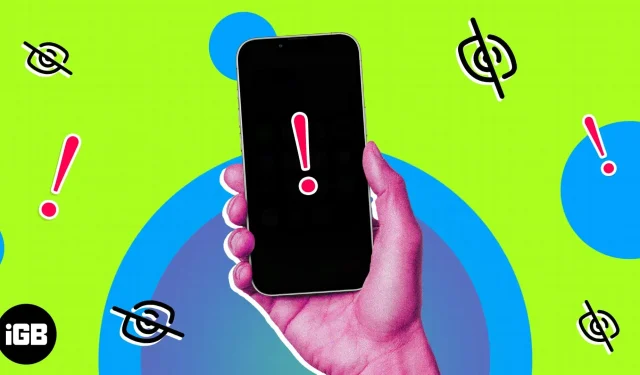
Miksi iPhonesi näyttö pimenee?
- Ohjelmisto-ongelmat:
- Jos käytät beta-versiota, kuoleman musta näyttö voi vaikuttaa iPhoneen.
- Epätäydellinen iOS-päivitysten asennus.
- Laitteisto-ongelmat: iPhone-näytön tai muiden sisäisten osien fyysiset vauriot voivat myös aiheuttaa mustan näytön ongelman.
Oletko koskaan tuntenut olosi turhautuneeksi, kun käynnistit iPhonen vain nähdäksesi mustan näytön eikä vastausta? Valitettavasti tämä on yleinen ongelma, jota monet käyttäjät kohtaavat ympäri maailmaa. Johtuipa se laitteisto- tai ohjelmistohäiriöstä, se voi olla turhauttava ja stressaava kokemus. Tässä viestissä keskustelemme joistakin pikakorjauksista iPhonen mustan näytön kuoleman ongelmaan.
1. Tarkista, onko iPhonen akku tyhjä.
Ongelma ei välttämättä ole niin vakava kuin luulet. Näyttö saattaa tyhjentyä akun tyhjentymisen vuoksi ja iPhone saattaa lopulta epäonnistua. Ratkaisuna voit ladata sen ja katsoa, kohtaatko ongelman. Jos ongelma jatkuu, seuraa alla olevia ohjeita poistaaksesi iPhonen mustan näytön ongelmasta.
2. Tarkista, johtuuko ongelma sovelluksen kaatumisesta.
Jotkut usein kaatuvat sovellukset voivat myös aiheuttaa iPhonen mustan näytön ongelman. Jos sovellusta ei ole optimoitu oikein, näet iPhonessasi vain mustan näytön joka kerta, kun avaat sen.
Kun jotain tällaista tapahtuu, tarkista, voitko soittaa sovelluksen vaihtajalle. Pakota sitten sulkemaan iPhonesi sovellukset, joiden uskot aiheuttavan ongelman.
3. Pakota iPhonesi uudelleenkäynnistys
Jos mikään yllä mainituista vaiheista ei toimi, yritä pakottaa iPhone uudelleenkäynnistys. Näin voit tyhjentää kaikki välimuistitiedostot, jotka vaikuttavat ohjelmiston oikeaan toimintaan.
4. Palauta iPhonen tehdasasetukset Macilla tai PC:llä.
Se voi tuntua tuskalliselta, mutta saatat joutua käynnistämään iPhonesi uudelleen päästäksesi eroon kuoleman mustasta näytöstä. Meillä on opas iPhonen tehdasasetusten palauttamiseen Macilla tai PC:llä. Tämä poistaa kokonaan kaikki vioittuneet tiedot, jotka vaikuttavat iPhonesi näyttöön.
5. Päivitä iPhone Macin tai PC:n kautta
Vielä on toivoa. Ongelmasta riippumatta voit palauttaa iPhonen mustan kuolemannäytön siirtymällä palautustilaan. Viitteellesi tässä on yksityiskohtainen oppaamme iPhonen palauttamisesta tai päivittämisestä palautustilasta.
Muista, että tämä prosessi saattaa poistaa kaikki iPhonesi tiedot, mutta se on silti parempi kuin tyhjän laitteen pitäminen.
6. Käytä kolmannen osapuolen iPhone-palautussovellusta
Monet iTunes-käyttäjät voivat olla hämmentäviä eivätkä välttämättä halua tehdä kovaa työtä. Ratkaisu tähän ongelmaan on käyttää mitä tahansa muuta palautussovellusta. Suosittelemme, että käytät FoneGeek iOS -järjestelmän palautustyökalua iPhonen elvyttämiseen.
7. Ota yhteyttä Apple-tukeen.
Jos mikään näistä ongelmista ei auta, ainoa ratkaisu on ottaa yhteyttä Apple-tukeen. Tämän ansiosta voit löytää ratkaisun ongelmiisi, ja jos sinulla on Apple Care Plus, sinun ei tarvitse huolehtia edes kustannuksista, sillä se auttaa sinua saamaan vaihdon tai korjauksen edullisesti tai jopa ilmainen.
FAQ
Se riippuu iPhonesi kohtaamista ongelmista. Jos sammutat sen alhaisen akun vuoksi, se käynnistyy nopeasti. Mitä tulee muuhun, kaikki riippuu kysymyksistä.
Tuo värit takaisin iPhonen näytölle!
iPhonessasi on hämmästyttävä näyttö, eikä sitä pidä jättää kuoleman mustaan näyttöön. Siksi toin sinulle nämä korjaukset. Jos sinulla on vielä ehdotuksia tai kysymyksiä, kirjoita ne kommentteihin.



Vastaa